发布时间:2021-10-14 14: 28: 28
NTFS因为其安全性高,传输数据能力强,储存空间大等优点常被用于移动磁盘。但当NTFS格式磁盘连接到Mac时,并不能使用Mac对其写入数据。通常,我们会下载Tuxera NTFS for Mac来突破系统屏障。但有时也会因为一些原因,我们要禁用特定的NTFS分区,便需要在软件内设置。
下面就让我们来看看如何使用Tuxera NTFS for Mac禁用特定NTFS分区吧!
一、启用软件
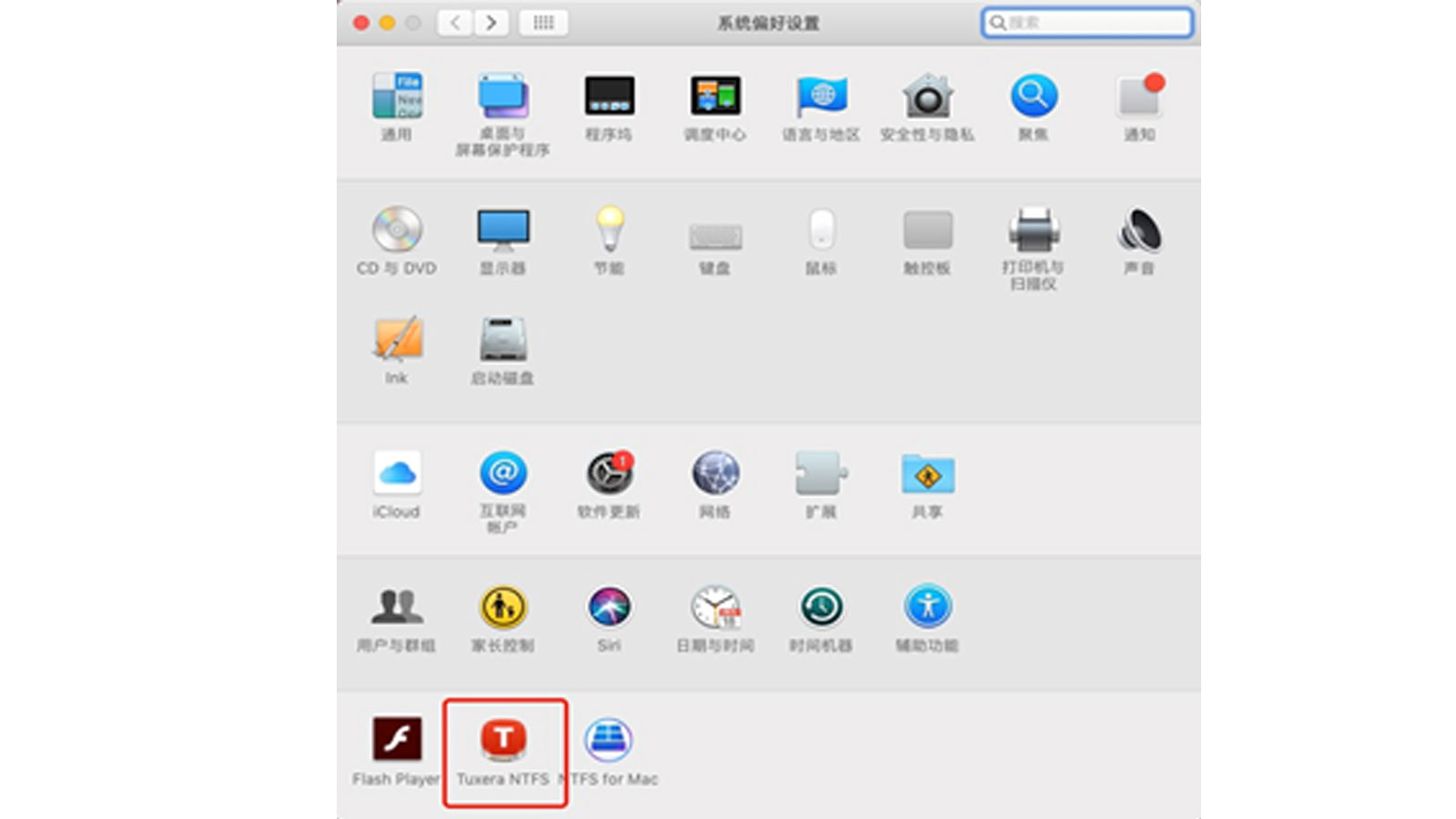
安装好Tuxera NTFS for Mac,打开Mac系统偏好设置界面,单击“Tuxera NTFS”图片,便可以打开软件“偏好设置”界面。
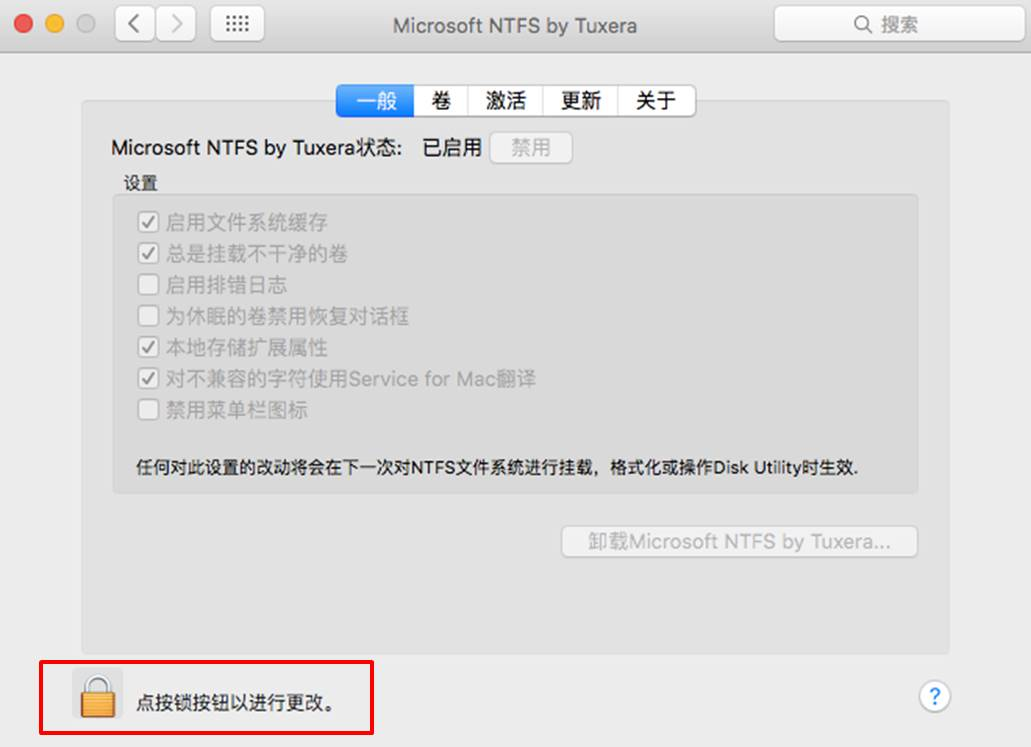
初次打开Tuxera NTFS for Mac偏好设置,需要先单击左下角“锁”按钮,输入Mac用户密码进行验证,否则该界面内设置项无法进行修改。
二、设置“禁用”分区
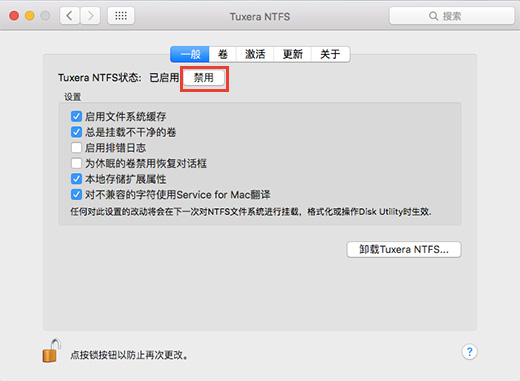
如果我们不想Mac将数据写入NTFS磁盘,可以在Tuxera NTFS for Mac偏好设置“一般”位置,单击“禁用”。如此,则可以全局禁用该软件。
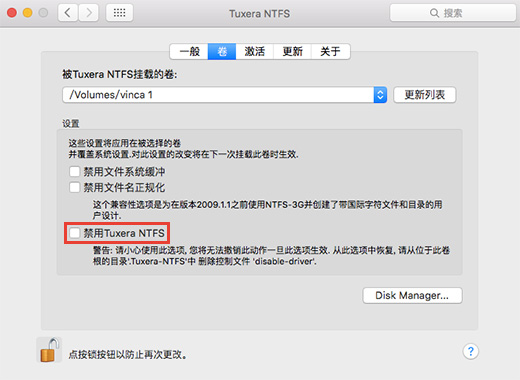
如果要禁用特定的NTFS分区时,进入软件偏好设置“卷”界面,可以看到被Tuxera NTFS 挂载的卷。然后,勾选“禁用Tuxera NTFS”。这里注意,在该勾选项下方有一句话提示,当该选项生效后,想要恢复该项,需要从位于此卷的目录“Tuxera-NTFS”中删除控制文件“disabie-driver”。虽然这里我们禁用了该NTFS分区,但是Tuxera Disk Manager的格式化、维护等功能仍可正常使用。
简单总结,当我们使用NTFS格式磁盘时,因Mac无法将数据写入该格式磁盘,常会安装Tuxera NTFS for Mac来突破壁垒。但有时,我们也会因为其他原因,不需要使用Mac将数据写入NTFS格式的磁盘,又不忍心卸载软件,便可通过偏好设置全局禁用软件。对于特定NTFS分区,我们还可以在偏好设置“卷”位置,选择挂载的卷,然后勾选“禁用Tuxera NTFS”。在该分区被禁用后,Tuxera Disk Manager的格式化、维护功能仍可正常使用。
更多有关Mac磁盘管理技巧,快来Tuxera NTFS for Mac中文网站下载正版软件体验吧!
作者:伯桑
展开阅读全文
︾